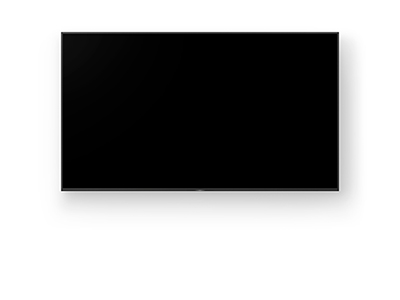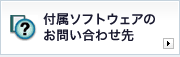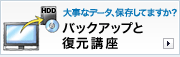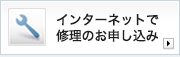Windows Live ファミリー セーフティで有害なウェブサイトからお子様を守る
Windows Live ファミリー セーフティでは、活動レポートという機能を使って、お子様がアクセスしたウェブサイトや、使用したアプリケーションの種類など、パソコン上で何をしていたかを監視することができます。
ここでは、活動レポートの利用方法をご説明します。
操作方法
- 任意のパソコン上で、以下のファミリー セーフティ ウェブサイトにアクセスし、保護者となる方のMicrosoft アカウント(旧 Windows Live ID)とパスワード入力し、[サインイン]ボタンをクリックします。
![任意のパソコン上で、以下のファミリー セーフティ ウェブサイトにアクセスし、保護者のWindows Live IDとパスワード入力し、[サインイン]ボタンをクリックします。](/support/vaio/guide/wlfs/images/common_pct_01.jpg)
- * Windows Live ファミリー セーフティは、インターネット環境があれば、上記のファミリー セーフティ ウェブサイトへアクセスして、いつでも設定変更などが可能です。
- 設定を調整するお子様の名前の下の[設定の編集]をクリックします。
![設定を調整するお子様の名前の下の[設定の編集]をクリックします。](/support/vaio/guide/wlfs/images/common_pct_02.jpg)
- [活動レポート]をクリックします。
![[活動レポート]をクリックします。](/support/vaio/guide/wlfs/images/check_pct_01.jpg)
- [活動レポートをオンにする]にチェックが入っていることを確認します。
- * 既定では[活動レポートをオンにする]にチェックが入っています。
- * チェックが入っていない場合は、チェックを入れた後、画面上に表示される[保存]ボタンをクリックして、設定を保存してください。
- * 活動レポートをオンにした後、一定時間経過しないと、レポートは表示されません。
![[活動レポートをオンにする]にチェックが入っていることを確認します。](/support/vaio/guide/wlfs/images/check_pct_02.jpg)
- [概要]、[Webの活動]、[コンピューターの活動]をそれぞれクリックして、内容を確認します。
- [概要]
- [概要]の画面では、よく使用されるウェブサイトや、よく使用されるアプリケーション、お子様が最近検索した検索キーワードなどを確認することができます。
![[概要]の画面では、よく使用されるウェブサイトや、よく使用されるアプリケーション、お子様が最近検索した検索キーワードなどを確認することができます。](/support/vaio/guide/wlfs/images/check_pct_03.jpg)
- [Webの活動]
- [Webの活動]の画面では、お子様が訪問または訪問しようとしたウェブサイトの一覧が表示されます。
![[Webの活動]の画面では、お子様が訪問または訪問しようとしたウェブサイトの一覧が表示されます。](/support/vaio/guide/wlfs/images/check_pct_04.jpg)
- [コンピューターの活動]
- [コンピューター活動]の画面では、お子様がパソコンを使用した時間や、使用したプログラム、ダウンロードしたファイル、使用したゲームなどを確認することができます。
![[コンピューター活動]の画面では、お子様がパソコンを使用した時間や、使用したプログラム、ダウンロードしたファイル、使用したゲームなどを確認することができます。](/support/vaio/guide/wlfs/images/check_pct_05.jpg)
以上で操作は終了です。